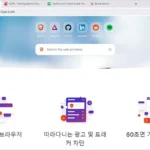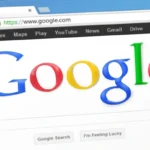챗GPT 다크모드 설정이 가능합니다! 어두운 환경에서 눈의 피로를 줄이고, 배터리 절약 효과까지 얻을 수 있는 다크 모드는 많은 사용자들이 선호하는 기능인데요.
이번 포스팅에서는 챗GPT 다크 모드를 데스크탑 PC와 모바일 앱(어플)에서 쉽게 설정하는 방법을 알아보도록 하겠습니다.
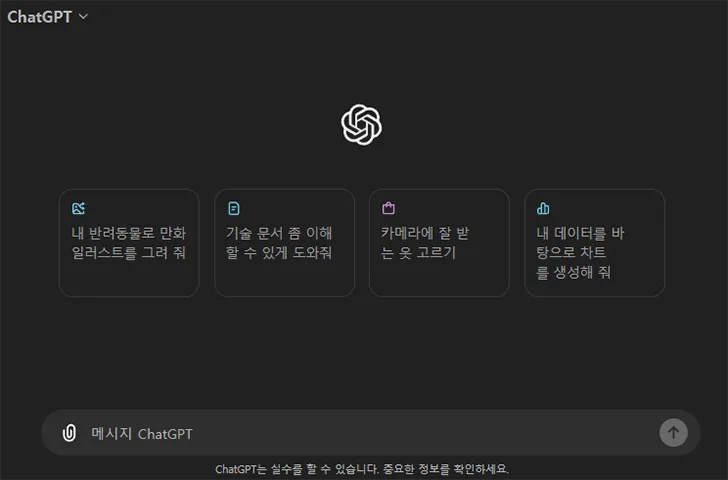
목차
챗GPT 다크모드 설정 방법
다크모드 설정은 매우 간단하지만 언제나 설정 버튼이 어디에 있는지 찾는 것이 더 힘든 것 같습니다.
데스크탑 PC와 모바일 앱(어플)에서 다크모드를 설정하는 방법을 자세히 알아보겠습니다.
데스크탑 PC에서 챗GPT 다크모드 설정
1. 사이트 접속: 챗GPT 웹사이트(https://chatgpt.com/)에 접속 후 로그인을 합니다.
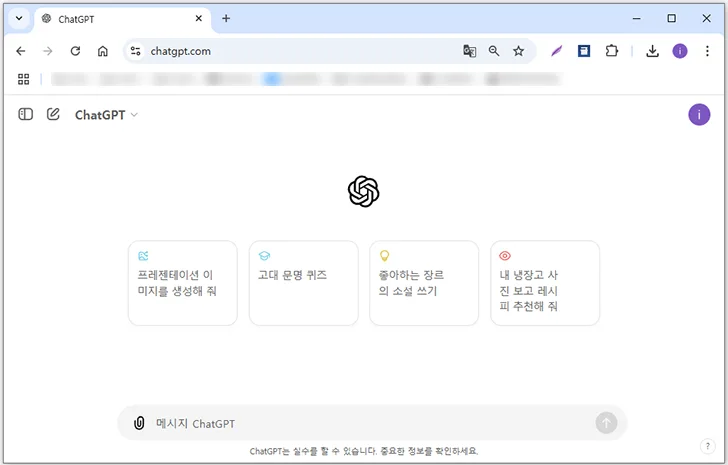
2. 설정 메뉴: 프로필 이미지를 클릭 후 메뉴 항목 중 설정을 클릭합니다.
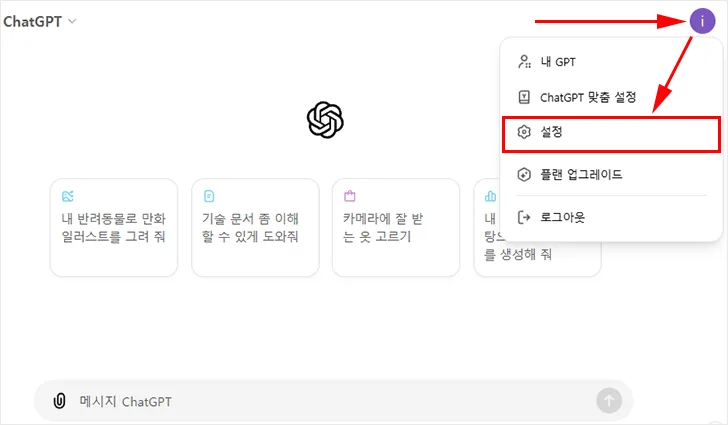
3. 다크모드 설정: 설정 메뉴 중 일반에서 첫 번째에 주제(테마) 설정에 시스템을 클릭 후 다크 모드를 선택하면 즉시 다크 모드로 전환됩니다.
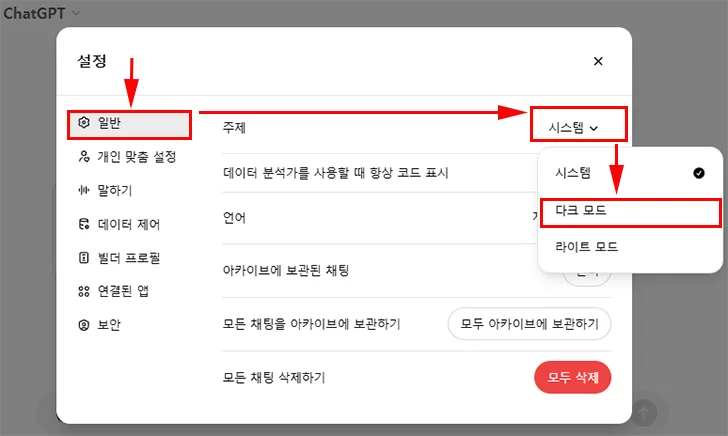
참고: 맥 OS용 챗GPT 앱 자체에서는 다크 모드로 설정기능이 아직 까지는 없습니다.
모바일 앱에서 챗GPT 다크모드 설정
모바일 앱을 열고 로그인 상태에서 좌측 상단에 있는 메뉴 아이콘을 클릭 후 하단 프로필 아이콘이 있는 부분을 클릭합니다. 이후 변경 된 화면에서 맞춤 설정을 선택합니다.
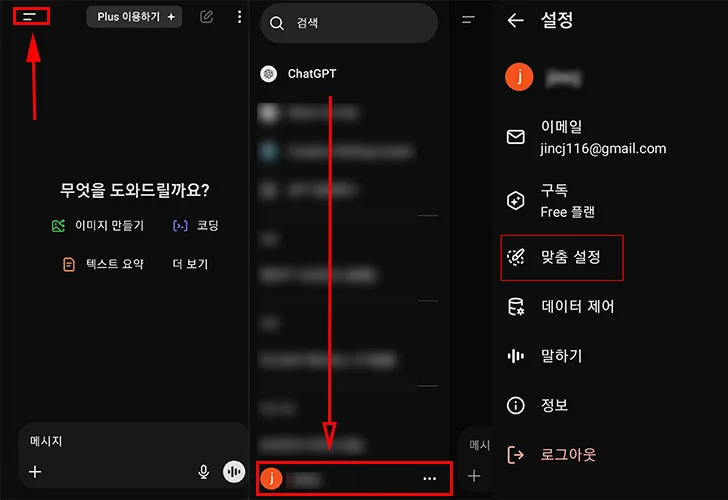
마지막으로 색 구성표를 클릭 후 다크 모드를 선택하고 확인 버튼을 클릭하면 다크 모드로 전환됩니다.
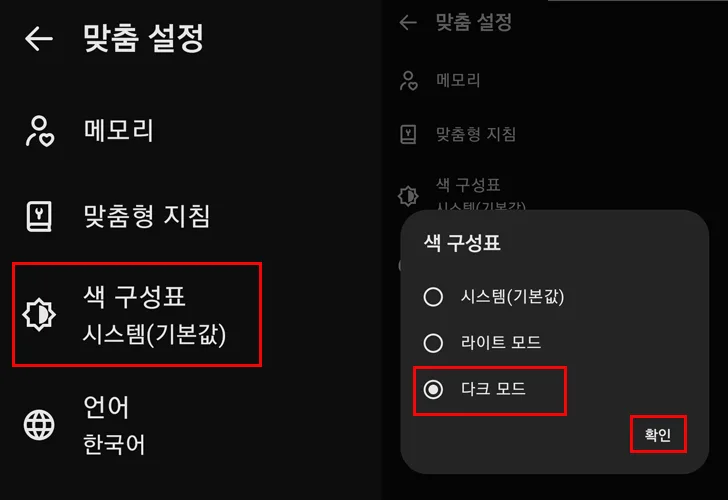
이상으로 데스크탑 PC와 모바일 앱 챗GPT 다크모드 설정 방법에 대해 알아보았는데요, 다크 모드를 사용하면 눈의 피로 감소, 배터리 절약, 집중력 향상 등 많은 장점이 있으니 다크 모드를 통해 편안한 사용자 경험을 즐기시길 바랍니다!